怎么在电脑上调鼠标灵敏度 Win10系统鼠标灵敏度调节教程
更新时间:2024-04-08 11:52:14作者:yang
在使用电脑过程中,鼠标的灵敏度是一个非常重要的设置参数,它直接影响到我们操作电脑的流畅程度和效率,在Win10系统中,调节鼠标灵敏度可以让我们根据个人喜好和需求来设置,从而达到最佳的操作体验。接下来我们就来详细了解一下在Win10系统上如何调节鼠标的灵敏度,让我们能够更加舒适和高效地使用电脑。
步骤如下:
1.首先点击桌面左下角的开始菜单中的【 设置 】。
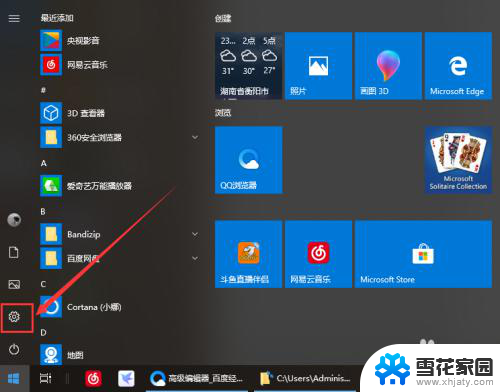
2.在设置界面点击【 设备 】。
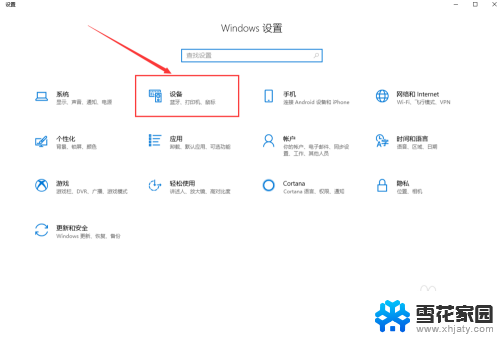
3.接下来点击【 鼠标 】就能调节滚轮的滚动行数。
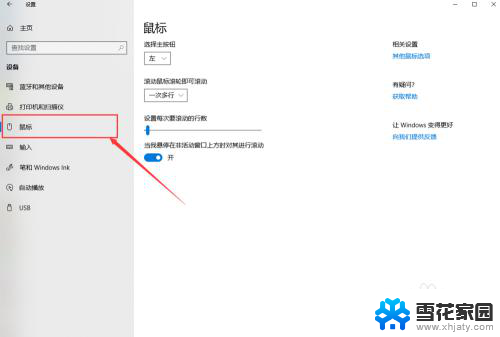
4.然后点击右侧的【其他鼠标选项】。
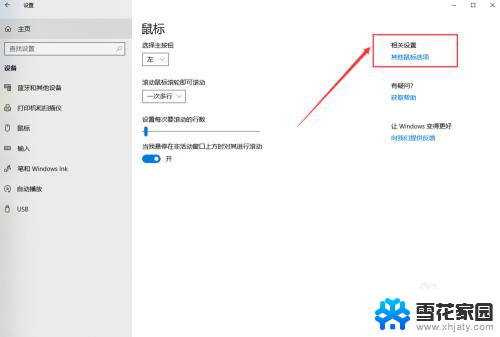
5.接下来在鼠标属性界面就能调节鼠标双击的速度,如图所示。
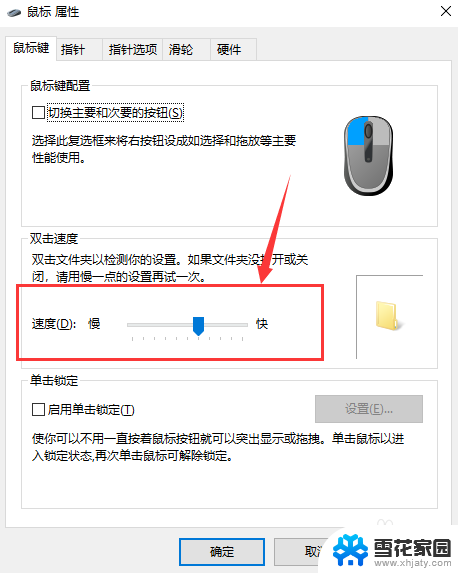
6.最后点击【 指针选项 】能调节指针的移动速度。

以上就是如何在电脑上调整鼠标灵敏度的全部内容,如果您遇到这种情况,不妨按照小编的方法来解决,希望对大家有所帮助。
怎么在电脑上调鼠标灵敏度 Win10系统鼠标灵敏度调节教程相关教程
-
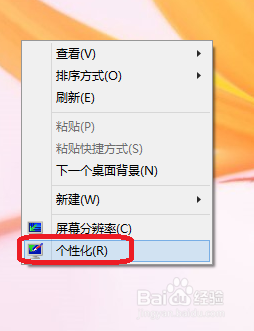 怎样调鼠标的灵敏度win10 win10鼠标灵敏度设置方法
怎样调鼠标的灵敏度win10 win10鼠标灵敏度设置方法2023-09-11
-
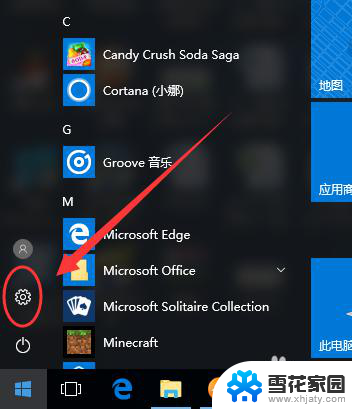 鼠标速度设置 Win10鼠标移动速度调节步骤
鼠标速度设置 Win10鼠标移动速度调节步骤2024-03-24
-
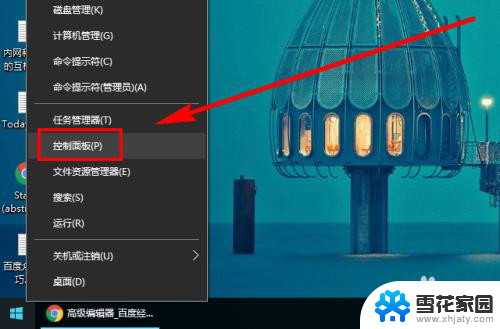 电脑系统亮度怎么调节 Win10系统如何手动调整屏幕亮度
电脑系统亮度怎么调节 Win10系统如何手动调整屏幕亮度2024-04-15
-
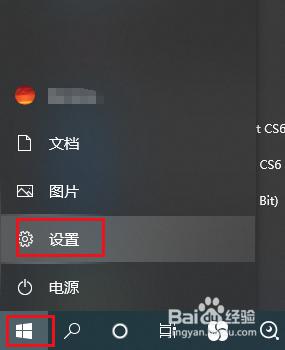 电脑鼠标怎么换颜色 如何在Win10中调整鼠标光标颜色
电脑鼠标怎么换颜色 如何在Win10中调整鼠标光标颜色2023-10-09
- 如何将电脑屏幕亮度调暗 win10系统屏幕亮度调节不了怎么办
- 电脑没有亮度调节选项怎么调亮度 win10没有亮度调节选项怎么调整亮度
- 电脑屏幕很黑怎么调亮 win10系统屏幕亮度调节不了怎么办
- win10屏幕亮度如何调节 Win10系统如何调整屏幕亮度快捷键
- 如何调节win10屏幕亮度 Win10系统如何调整屏幕亮度的快捷键
- win10没有调节屏幕亮度选项 win10没有亮度调节选项怎么办
- win10电脑怎么改账户名 win10账户名称如何更改
- 台式电脑屏幕暗怎么办 win10系统屏幕亮度调节故障
- 电脑上怎么改时间 win10系统怎样更改电脑的日期和时间
- 笔记本电脑如何合上后不关闭屏幕 win10合上笔记本不关闭屏幕设置方法
- microsoft账户怎么彻底注销 win10如何切换microsoft账户登录
- 怎么取消桌面壁纸 Win10如何关闭桌面背景动态效果
win10系统教程推荐
- 1 win10电脑怎么改账户名 win10账户名称如何更改
- 2 电脑上怎么改时间 win10系统怎样更改电脑的日期和时间
- 3 笔记本电脑如何合上后不关闭屏幕 win10合上笔记本不关闭屏幕设置方法
- 4 电脑的激活日期怎么查 怎样查看win10系统激活的具体时间
- 5 win10关机按钮消失 win10系统电脑如何找回关机键
- 6 windows10关闭激活 如何取消已激活的win10系统
- 7 mp4做动态壁纸 Win10如何将视频设置为桌面壁纸
- 8 电脑显示屏刷新率怎么改 Windows10屏幕刷新率如何设置
- 9 电脑怎样隐藏任务栏 Win10任务栏如何隐藏
- 10 什么样的配置装win10 Win10最低配置要求